怎么从固态硬盘启动系统 怎样将固态硬盘设置为第一启动项的教程
更新时间:2023-11-22 11:04:02作者:yang
怎么从固态硬盘启动系统,在如今的电脑使用中,固态硬盘(SSD)已经成为了一种常见的存储设备,它的高速读写和稳定性受到了广大用户的青睐。对于一些新手用户来说,可能会遇到一个问题:如何将固态硬盘设置为系统的第一启动项?在本文中我们将为大家详细介绍如何从固态硬盘启动系统,并提供一些简单易懂的教程。无论您是想提升系统的速度,还是想更好地保护数据安全,这些方法都将帮助您轻松完成固态硬盘的设置。
具体方法:
1.将装有固定硬盘的电脑重启,在重启的同时按键盘上的F2按键。

2.进入bios的界面,选择标题栏的boot选项。
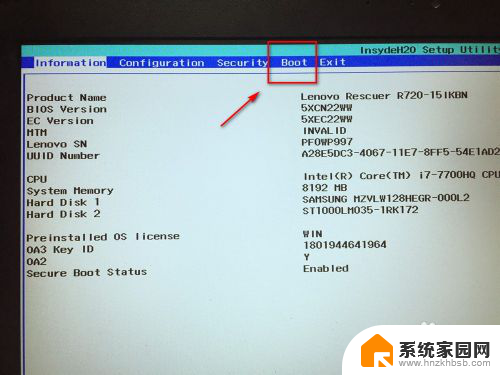
3.进入boot的界面,在界面下方可以看到启动的顺序排序。找到你的固态硬盘名称。
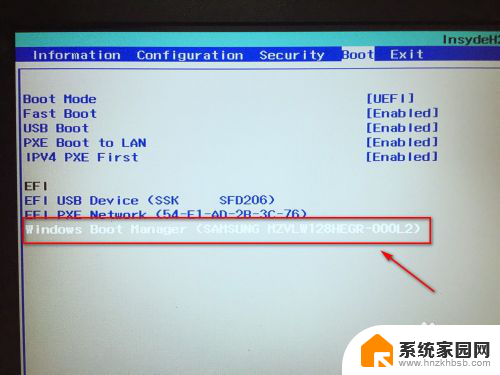
4.接着按F5或F6按键,将固态硬盘选项调整到第一位。
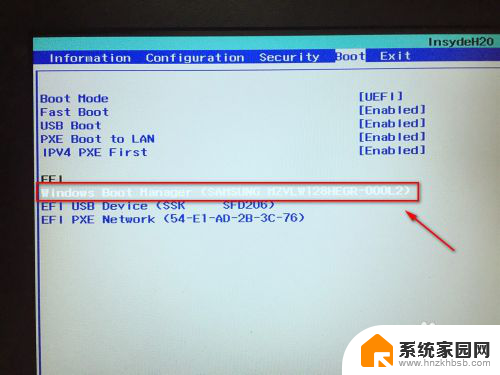
5.设置好后,按键盘的F10按键。然后弹出退出并保存的小窗口,这里点击yes选项。
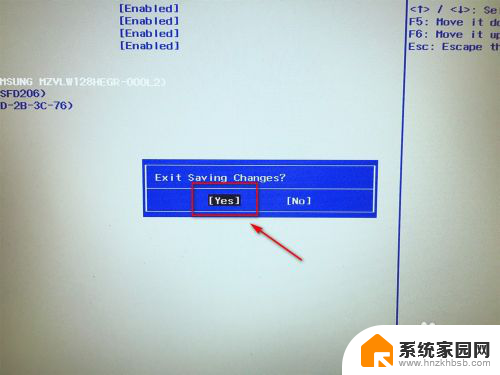
6.最后,电脑会重启。固定硬盘装有系统的话,就会优先从固态硬盘启动了。

以上就是如何从固态硬盘启动系统的全部内容,如果有不清楚的用户,可以参考以上的步骤进行操作,希望对大家有所帮助。
怎么从固态硬盘启动系统 怎样将固态硬盘设置为第一启动项的教程相关教程
- bios设置固态硬盘为第一启动项 怎样将固态硬盘设置为电脑的第一启动项
- 电脑怎么设置固态硬盘启动系统 固态硬盘启动项设置教程
- 新装固态硬盘怎么设置为启动系统盘 固态硬盘作为第一启动项设置教程
- 固态硬盘自带系统怎么启动 如何设置固态硬盘为电脑的第一启动项
- 新增固态硬盘如何启用 固态硬盘启动项设置教程
- 微星主板设置固态启动 微星主板固态硬盘启动优化方法
- 电脑加固态硬盘怎么设置 固态硬盘如何设置成系统盘
- 固态硬盘当系统盘 如何把固态硬盘设置成系统盘
- 怎么给固态硬盘设置密码 设置固态硬盘密码的方法
- 固态和机械硬盘怎么区分 区分固态硬盘和机械硬盘的指标
- win家庭版怎么恢复系统 怎样恢复笔记本电脑系统
- mac怎样转换windows 苹果电脑怎么切换到windows系统
- 苹果电脑如何抹掉windows系统 Mac怎么彻底卸载Windows系统
- windows sonic有什么用 Windows Sonic音效是什么
- 怎样不让windows自动更新软件 笔记本电脑自动更新关闭教程
- windows如何关闭软件开机启动 电脑开机启动软件关闭方法
电脑教程推荐
- 1 windows系统清理c盘 Windows 清理C盘的技巧
- 2 小米突然不能快充怎么办 小米手机快充失效原因
- 3 login用户名和密码 电脑忘记用户名和密码怎么办
- 4 手机屏幕怎么设置一直亮 手机屏幕常亮设置方法
- 5 远程计算机不接受连接怎么设置 如何处理远程计算机不允许连接
- 6 windows十的截图怎么 笔记本电脑如何截屏图片
- 7 关机命令shutdown -s -t Windows关机命令 shutdown /p
- 8 日记本密码锁忘记密码怎么开 密码日记本忘记密码解决办法
- 9 手机如何更改照片的像素和大小 手机图片像素大小调整教程
- 10 移动云盘个人空间怎么清理 中国移动云盘如何清理缓存